一、为iStoreOS安装一个Portainer图形界面
![图片[1]-在iStoreOS的Docker里面配置一个MACVLAN的网络使得docker容器服务和本地网络在同一个网段-VUM星球](https://www.vumstar.com/wp-content/uploads/2024/02/20240229160210902-截屏2024-02-29-16.01.06-1024x933.png)
docker pull portainer/portainer
# 下载镜像
docker run -d --restart=always --name portainerUI -p 9000:9000 -v /var/run/docker.sock:/var/run/docker.sock portainer/portainer
# 运行portainerUI图形界面
# -d后台运行 --name 命名 -p 端口映射(需要确认端口号是开放的) -v挂载![图片[2]-在iStoreOS的Docker里面配置一个MACVLAN的网络使得docker容器服务和本地网络在同一个网段-VUM星球](https://www.vumstar.com/wp-content/uploads/2024/02/20240229164554367-截屏2024-02-29-16.45.36-1024x933.png)
二、登录后台界面
10.10.10.252:9000 iStoreOS+9000端口号登录
首次登录密码自己设置下,账号默认是admin
![图片[3]-在iStoreOS的Docker里面配置一个MACVLAN的网络使得docker容器服务和本地网络在同一个网段-VUM星球](https://www.vumstar.com/wp-content/uploads/2024/02/20240229165153873-截屏2024-02-29-16.51.37-1024x933.png)
三、设置MACVLAN
1.在iStoreOS终端里面查询网口
ifconfig![图片[4]-在iStoreOS的Docker里面配置一个MACVLAN的网络使得docker容器服务和本地网络在同一个网段-VUM星球](https://www.vumstar.com/wp-content/uploads/2024/02/20240229170633378-截屏2024-02-29-17.06.07-1024x933.png)
我这里是双软路由系统,所以里面显示的是br-lan
2.创建MACVLAN网络
docker network create -d macvlan --subnet=10.0.0.0/24 --gateway=10.0.0.252 -o parent=br-lan macvlan
# parent=br-lan 这里的br-lan修改为上面查询到的。
# subnet=10.0.0.0/24 这里修改为你的网段,比如你的iStoreOS后台地址是192.168.100.1 那么就修改为192.168.100.0/24
# gateway=10.0.0.252 网关修改为你的路由器网关,修改为你的iStoreOS后台地址![图片[5]-在iStoreOS的Docker里面配置一个MACVLAN的网络使得docker容器服务和本地网络在同一个网段-VUM星球](https://www.vumstar.com/wp-content/uploads/2024/02/20240229171529696-截屏2024-02-29-17.14.54-1024x933.png)
创建好后,也可以进图形化界面查看创建好的MACVLAN的网络
![图片[6]-在iStoreOS的Docker里面配置一个MACVLAN的网络使得docker容器服务和本地网络在同一个网段-VUM星球](https://www.vumstar.com/wp-content/uploads/2024/02/20240229171732769-截屏2024-02-29-17.15.40-1024x933.png)
![图片[7]-在iStoreOS的Docker里面配置一个MACVLAN的网络使得docker容器服务和本地网络在同一个网段-VUM星球](https://www.vumstar.com/wp-content/uploads/2024/02/20240229171710978-截屏2024-02-29-17.15.59-1024x933.png)
四、配置一个docker服务并运用上macvlan
用以下命令安装
docker run --restart=always --name vpn --net=macvlan --ip=10.0.0.145 -d softethervpn/vpnserver
# vpn是名字,可以自定义
# net=macvlan 这里的macvlan是我们刚创建的macvlan的名称
# 10.0.0.145 给它分配一个IP,和局域网同IP,且没有被使用过的IP![图片[8]-在iStoreOS的Docker里面配置一个MACVLAN的网络使得docker容器服务和本地网络在同一个网段-VUM星球](https://www.vumstar.com/wp-content/uploads/2024/02/20240229174454949-截屏2024-02-29-17.44.29-1024x933.png)
完成后,可以在图形化界面看到运行状态
![图片[9]-在iStoreOS的Docker里面配置一个MACVLAN的网络使得docker容器服务和本地网络在同一个网段-VUM星球](https://www.vumstar.com/wp-content/uploads/2024/02/20240229174605916-截屏2024-02-29-17.45.14-1024x729.png)
© 版权声明
文章版权归作者所有,未经允许请勿转载。
THE END
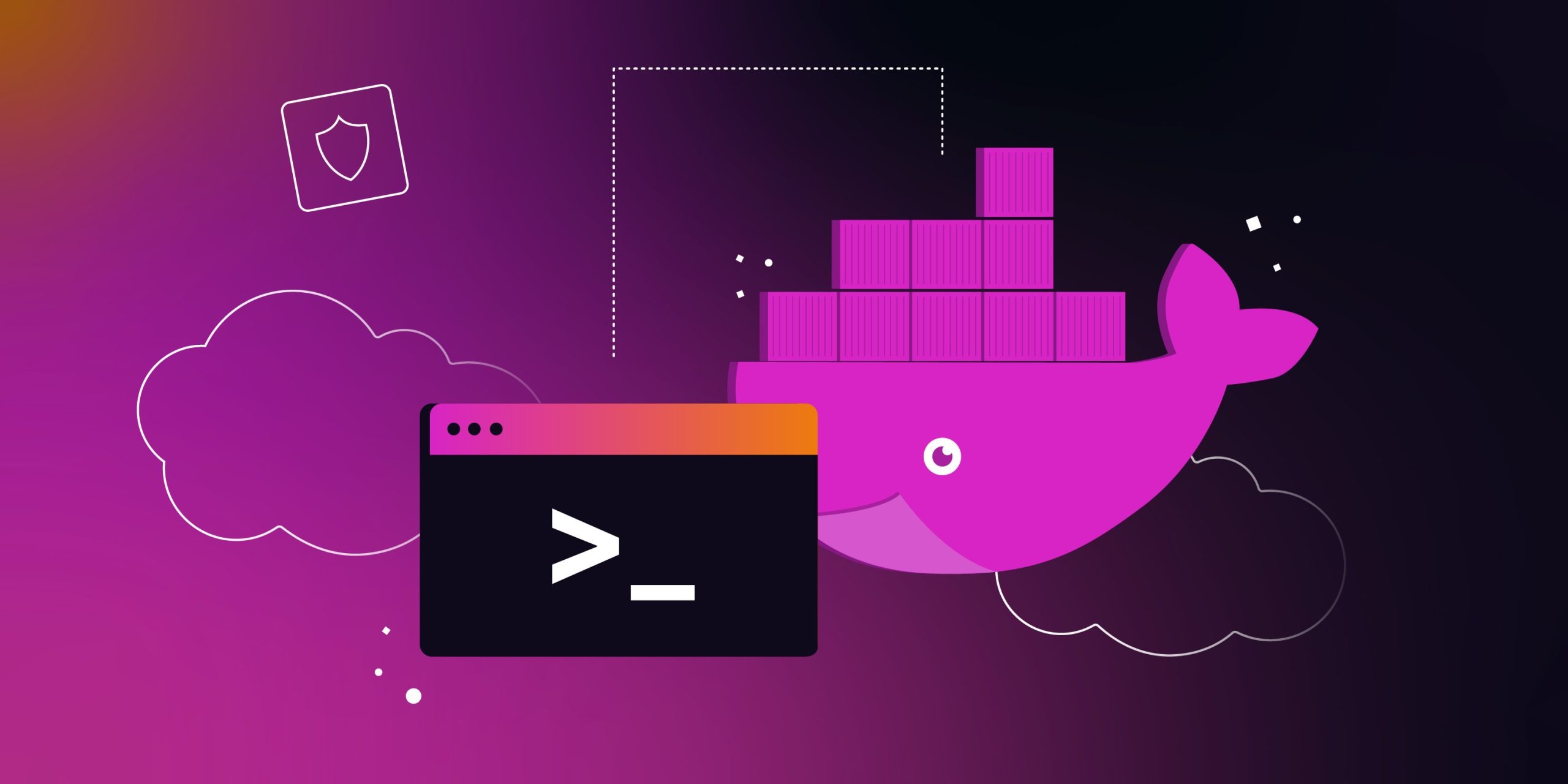







































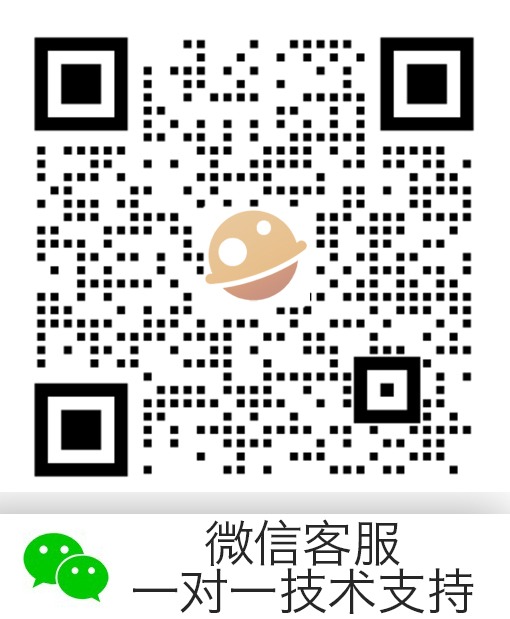




- 最新
- 最热
只看作者